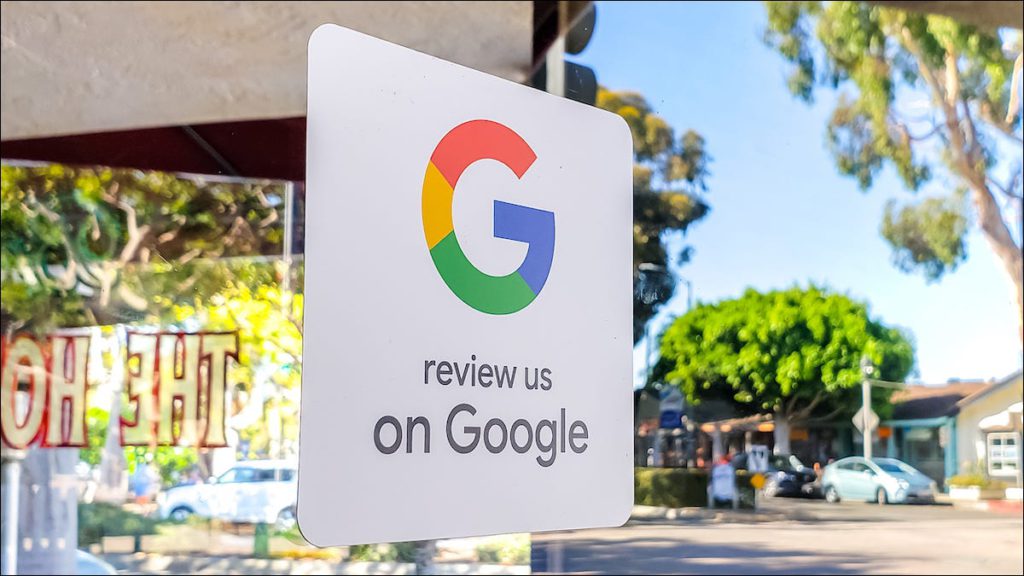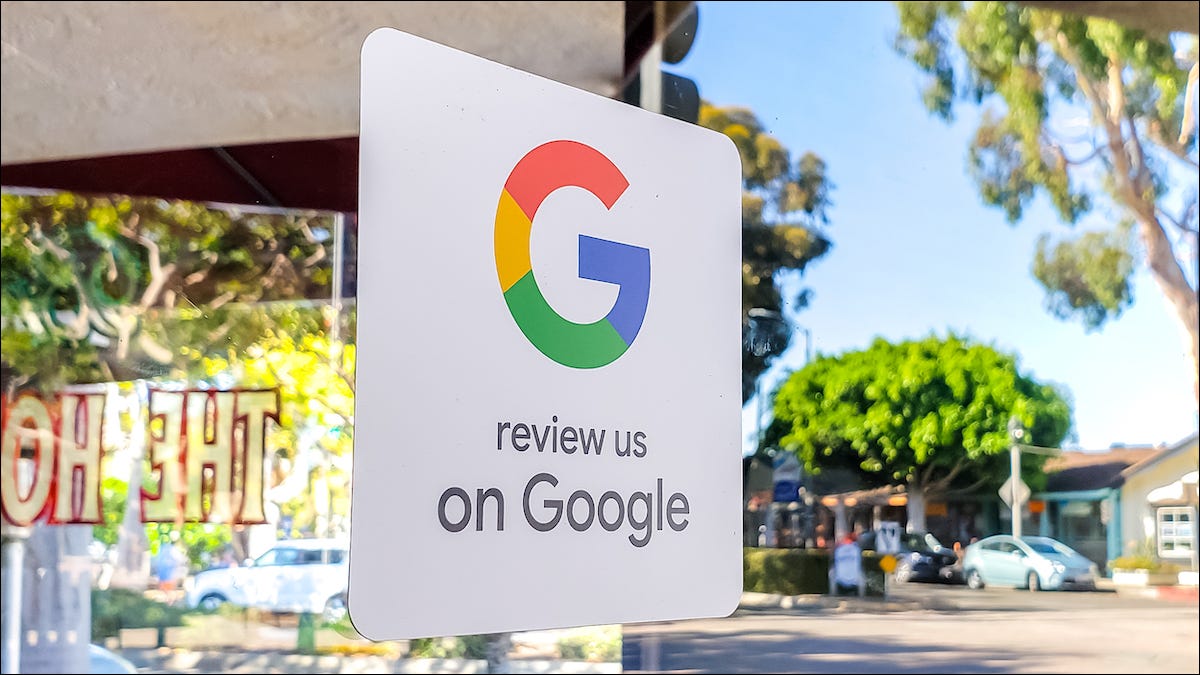 Tonelson Productions / Shutterstock.com
Tonelson Productions / Shutterstock.com
Al igual que Yelp, Google te permite dejar reseñas y cualquiera puede verlas directamente en Google Maps. Puede revisar casi cualquier ubicación, desde un negocio local hasta una ruta de senderismo o un monumento histórico. Todo lo que necesita es una cuenta de Google.
¿Mi información personal está expuesta al público?
Google no permite revisiones anónimas, lo que significa que parte de su información personal estará disponible públicamente. Esta información incluye su nombre y foto de perfil (que aparecen en su cuenta de Google Acerca de mí página), otras reseñas, fotos y videos que haya dejado, y la información de ubicación de esas reseñas.
Esto significa, por supuesto, que las personas pueden ver su nombre, así como cualquier lugar que haya revisado. Si está interesado, deberá tener cuidado con las reseñas que deja y el idioma que usa cuando deja la reseña.
Cómo dejar una reseña de Google en su computadora
Para dejar una reseña de Google en su Mac o PC con Windows 10, abra el navegador de su elección, visite el Sitio web de Google Maps, e inicie sesión en su cuenta de Google si aún no lo ha hecho.
A continuación, ingrese el nombre o la dirección de la ubicación que desea buscar en el cuadro de búsqueda en la esquina superior izquierda del navegador. Haga clic en el icono de búsqueda o en el resultado que aparece debajo del cuadro de búsqueda para seleccionar la ubicación. O puede simplemente hacer clic en la ubicación en el mapa.
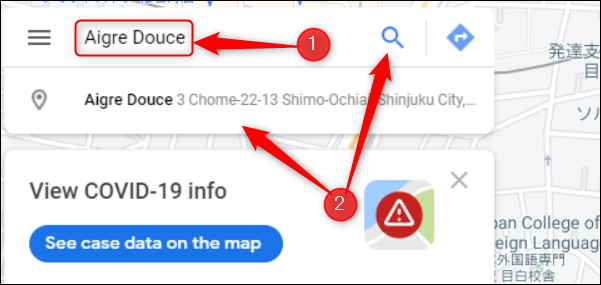
El panel que muestra la información de la ubicación seleccionada aparecerá en el lado izquierdo de la ventana del navegador. Desplácese hacia abajo hasta la sección «Resumen de revisión» y haga clic en «Escribir una revisión».
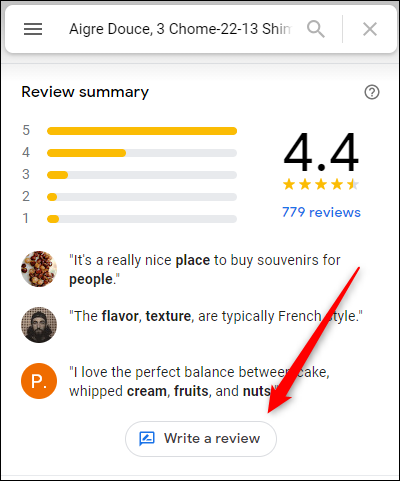
Aparecerá una ventana emergente. Aquí es donde dejarás los detalles del examen. Primero, seleccione la cantidad de estrellas que desea asignar, siendo una estrella la peor y cinco estrellas la mejor.
Luego, puede proporcionar detalles sobre lo que le gustó o no le gustó de la empresa. Si ha seleccionado una o dos estrellas, verá algunas opciones para elegir lo que no le gustó del negocio. Si seleccionó tres estrellas, no aparecerá ninguna opción. Si seleccionó cuatro o cinco estrellas, puede seleccionar lo que le gustó del negocio.
Después de eso, puede escribir una reseña. Esto puede ser tan corto o tan largo como desee, porque Google no establece un recuento de palabras para las reseñas de Google. Si tiene fotos de la empresa que desea compartir, puede hacer clic en el cuadro con el icono de una cámara para agregarlas desde su computadora local o desde Google Photos.
Cuando esté satisfecho con la revisión, haga clic en «Publicar».
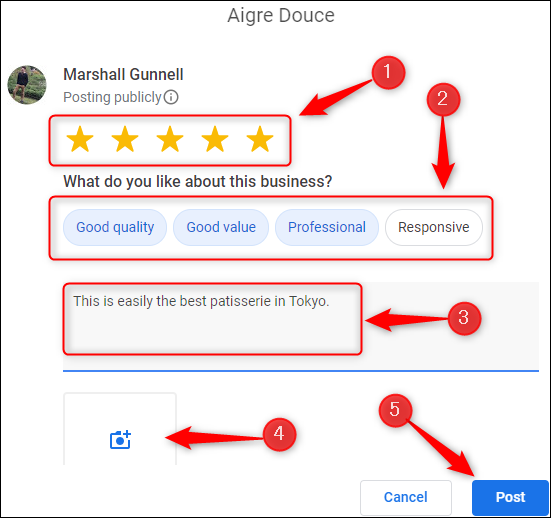
Aparecerá un mensaje agradeciéndole por su revisión. Haga clic en «Listo».
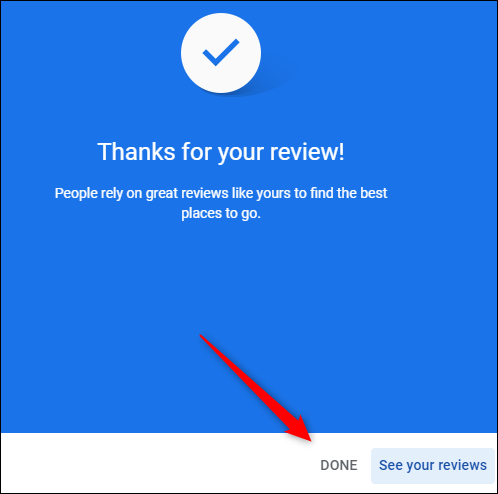
Su revisión ahora está publicada.
Cómo dejar una reseña de Google en su dispositivo móvil
Para dejar una reseña de Google en su dispositivo móvil, necesita la aplicación Google Maps para iPhone, iPad, Dónde Android instalado.
En la aplicación Google Maps, toque la barra de búsqueda en la parte superior de la pantalla e ingrese el nombre o la dirección del lugar que desea ver. También puede tocar la ubicación en el mapa.
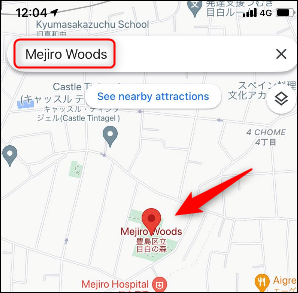
Una vez que se selecciona la ubicación, aparecerá un panel en la parte inferior de la pantalla que muestra parte de la información básica de la ubicación. Toque el cuadro que muestra el nombre de la ubicación.
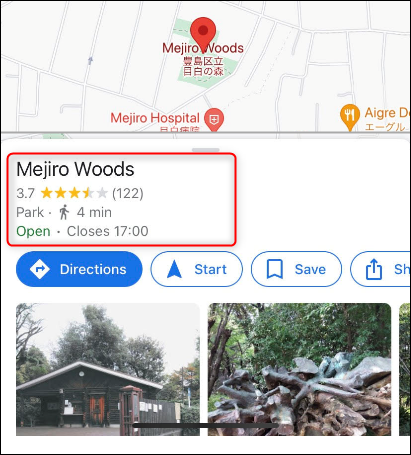
El obturador se agranda. Toca la pestaña «Reseñas».
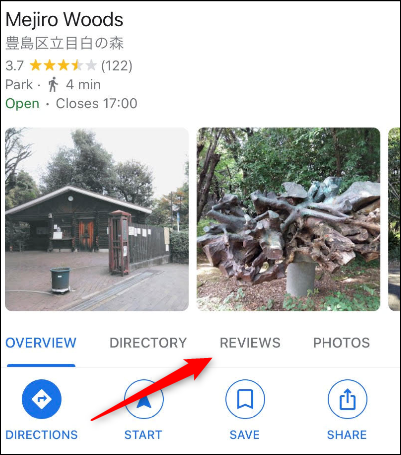
En la sección ‘Calificar y comentar’, toque la calificación que desea dejar, siendo cinco estrellas la mejor.
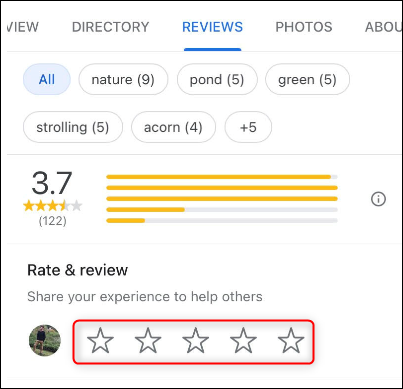
Después de seleccionar el número de estrellas, se le dará la oportunidad de escribir una reseña. Toque el cuadro de texto e ingrese el contenido de su reseña. Si desea agregar fotos a su teléfono, presione el botón «Agregar fotos» para abrir el álbum de fotos en su teléfono y seleccione las fotos.
Cuando esté satisfecho con el contenido de la revisión, presione «Publicar».
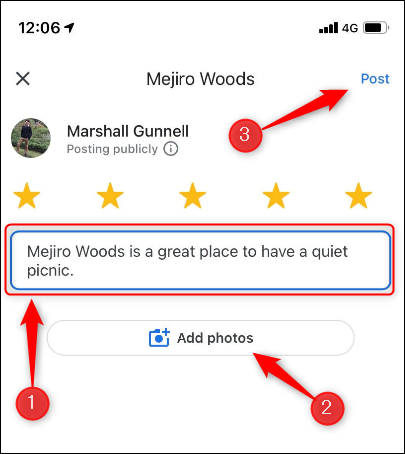
¡Tu reseña está ahora en línea!
Puede dejar reseñas para casi cualquier ubicación y ahora sabe cómo hacerlo. Si te gusta especialmente salir de Google Reviews, incluso puedes ganar puntos por hacerlo si conviértete en un guía local!
Si el lugar que desea revisar aún no aparece en Google Maps, puede agregarlo a Google Maps.